Облачное хранилище - очень безопасный и эффективный способ хранения данных. Экономичность и масштабируемость делают его весьма полезным. Облачное хранилище настолько выгодно, что его предлагает каждая технологическая компания, например Apple, Google и Amazon. Точно так же Microsoft предлагает OneDrive, облачную службу хранения для хранения любых типов данных в Интернете, к которым можно получить доступ и поделиться ими в любое время из любого места.
OneDrive поставляется с разной емкостью хранилища в зависимости от вашего тарифного плана, но эта услуга доступна только для пользователей Windows и Mac и официально не поддерживает Linux. Итак, есть ли способ получить доступ к OneDrive в Linux?? Ответ - да! Есть несколько способов получить доступ к OneDrive в Linux.
Если вы являетесь подписчиком хранилища OneDrive, вместо покупки нового хранилища для распространения используйте OneDrive. В этой статье описывается полная процедура использования OneDrive в Linux.
Как использовать OneDrive в Linux
Релиз Skilion клиента OneDrive доступен для различных дистрибутивов Linux. Но в этом выпуске много недостатков и проблем; даже последнее обновление устраняет только один незначительный дефект. Это ясно указывает на то, что разработчиков не беспокоят серьезные проблемы в коде, которые могут поставить под угрозу ваши данные.
Спасибо разработчику с открытым исходным кодом, который исправил основные ошибки этого клиента OneDrive и сделал его более безопасным в использовании. Этот релиз является форком клиента skilion. Важнейшие улучшения, внесенные этим обновлением, перечислены ниже:
-
- Исправлены все ошибки клиента skilion
- Обеспечивает мониторинг в реальном времени с помощью Inotify
- Обеспечивает загрузку и проверку загрузки данных
- Поставляется с поддержкой возобновления загрузки
- Поставляется с поддержкой OneDrive Business
- Поддерживает библиотеки SharePoint и Office 365
- Поддерживает уведомления на рабочем столе
- Сохраняет данные от случайного удаления при изменении конфигурации
- Поддержка развертывания национального облака
Начнем процесс установки.
Шаг 1 - Установите репозиторий
Используйте указанную ниже команду, чтобы добавить репозиторий:
$ sudo add-apt-репозиторий ppa: yann1ck / onedrive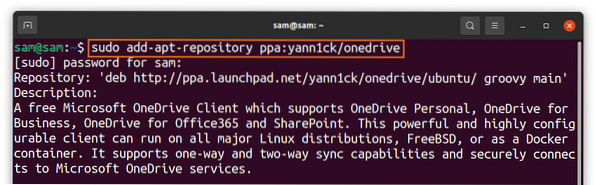
Шаг 2 - Обновите список пакетов
Обновите список пакетов, используя:
$ sudo подходящее обновлениеШаг 3 - Установите OneDrive
Теперь, чтобы установить OneDrive, используйте:
$ sudo apt install onedrive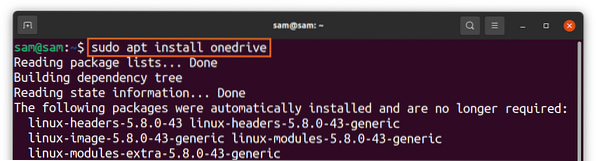
Пакет OneDrive уже доступен для Ubuntu и дистрибутивов на его основе. Обязательно используйте указанный выше PPA, чтобы получить последнюю версию и воспользоваться всеми последними функциями, перечисленными выше.
Шаг 4 - Запустите OneDrive
После добавления репозитория и завершения установки запустите OneDrive, используя:
$ onedrive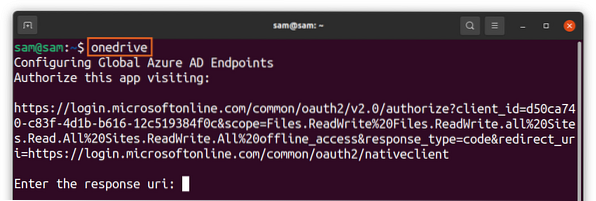
В терминале появится ссылка, щелкните правой кнопкой мыши и откройте ее в браузере. Вы получите экран входа в Microsoft, введите учетные данные и войдите в систему:
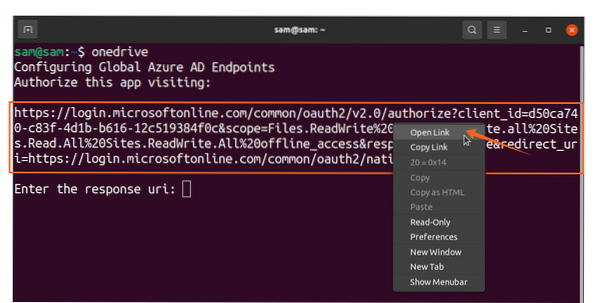
После этого откроется пустой экран, скопируйте ссылку с пустого экрана и вставьте в терминал [Введите uri ответа]:
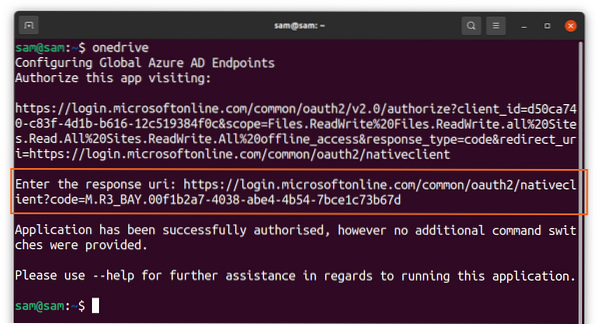
это оно ! OneDrive теперь синхронизирован с Linux. Используйте следующую команду, чтобы получить справку о различных функциях клиента OneDrive:
$ onedrive --help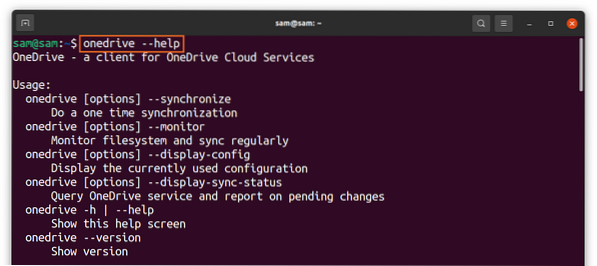
Как удалить OneDrive из Linux
Чтобы удалить клиент OneDrive из вашей системы, используйте указанную ниже команду:
$ sudo apt remove onedrive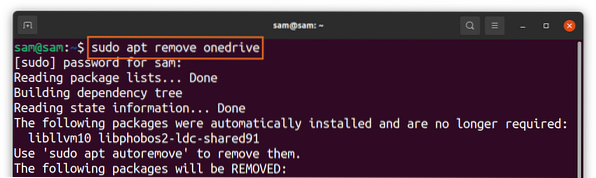
А чтобы удалить репозиторий, используйте:
$ sudo add-apt-repository --remove ppa: yann1ck / onedrive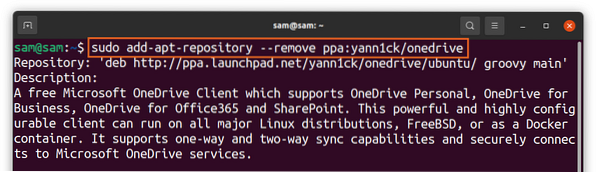
Как использовать OneDrive с помощью Insync
Второй способ использования OneDrive в Linux - это Insync. Insync - замечательное приложение, которое позволяет синхронизировать вашу систему Linux с Google Диском и OneDrive. Он поддерживает несколько дистрибутивов Linux вместе с традиционными операционными системами.
Insync - это простой и удобный способ синхронизировать вашу систему Linux с облаком, но, к сожалению, приложение не бесплатное. Поставляется с 15-дневной пробной версией; если вам это нравится, вы можете пойти с полной покупкой. Процедура установки Insync приведена ниже:
Посетите веб-сайт «Insync» и загрузите пакет «deb»:
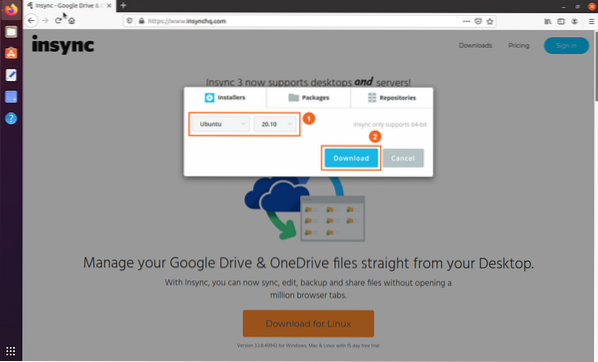
- Выберите дистрибутив и версию
- Скачать
Вы можете просмотреть пакет в папке «Загрузки», дважды щелкнуть и установить пакет:
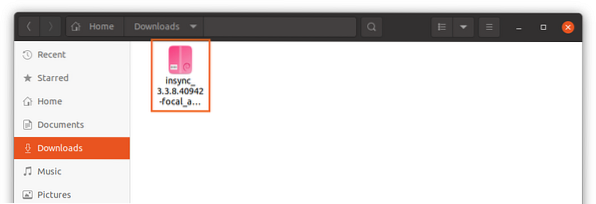
После завершения установки откройте приложение:
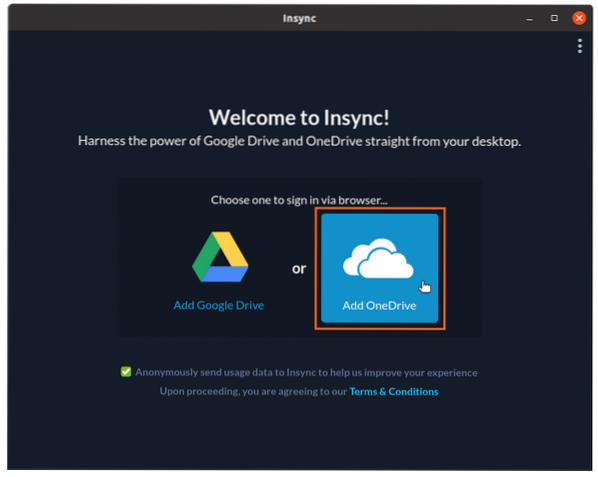
Выберите «OneDrive»; веб-страница откроется для учетных данных OneDrive. После ввода учетных данных дайте доступ приложению «insync»:
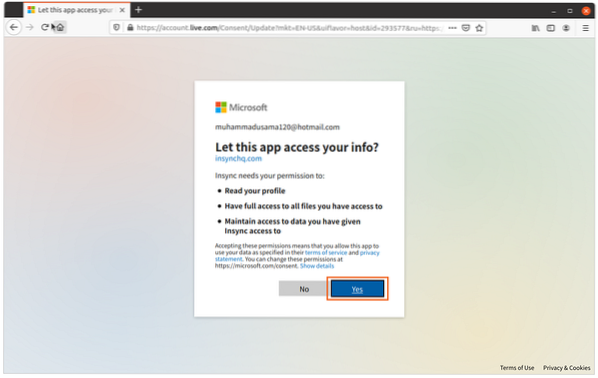
Теперь все готово. Управляйте своими файлами и папками для синхронизации с OneDrive:
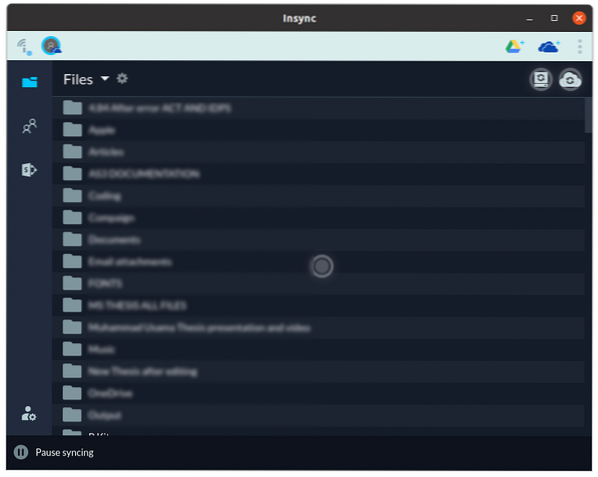
Чтобы удалить «insync» из вашей системы, выполните команду, показанную ниже:
$ sudo apt удалить insync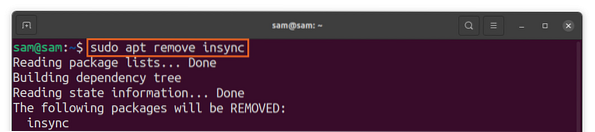
Заключение
OneDrive - один из лучших облачных сервисов благодаря простой интеграции со многими продуктами Microsoft. Официальной поддержки OneDrive для Linux нет; это эксклюзивно только для Windows и Mac. Но, как и многие другие приложения и сервисы, его также можно использовать в Linux благодаря помощи сообщества разработчиков с открытым исходным кодом, которые сделали это возможным.
В этой статье мы узнали, как синхронизировать систему Linux с OneDrive, используя два разных подхода. В первом подходе мы использовали клиент с открытым исходным кодом, а во втором подходе было руководство по приложению Insync, которое позволяет синхронизировать Linux с OneDrive. Многие облачные сервисы изначально поддерживают Linux, например Dropbox, Mega, pCloud; поэтому OneDrive будет наименее рекомендуемой облачной службой для использования в Linux.
 Phenquestions
Phenquestions


